
収益を出すブログを作るには「Wordpress」が良いのは分かったけど「Wordpress」を始めるには何を用意すればいいんだろう?

「Wordpress」を始めるにはサーバーとドメインを用意する必要があります。どちらもサービスを提供している会社がたくさんあるので初心者でも簡単に用意することができます。
これから初心者向けにWordpressを始める5つの手順を順番に解説していきますね!

サーバーとドメイン?
確かに聞きなれない言葉だけど、たった5つの手順でWordpressを始めることができるんだ。さっそく記事を読んで始めてみます!
ここまでの記事でブログで収入を目指すには、「WordPress」(ワードプレス)でブログを作ることをおすすめさせていただきました。この記事では初心者向けに「Wordpress」の始め方を詳しく解説します。ブログについての基礎知識については「ブログを運営するには?」の記事をお読みください。
WordPressの最大の特徴は、レイアウトのカスタマイズ性の自由度です!これは記事のデザインも広告の位置も自由に決められるということなので、広告のクリック率に差が出て広告収入に大きく影響するということです。
しかし、ほかのブログサービスより導入までのハードルが少し高いということも説明させていただきました。ただし、何の知識もない初心者でもWordPressでブログを始めることはもちろんできます。この記事ではWordPressでブログを始めるまでに必要な「サーバー」と「ドメイン」について説明します。

WordPressを始めるために必要なものは?

手順①「サーバー」と「ドメイン」の契約をする
WordPressでブログを始めるために必要なものは「サーバー」と「ドメイン」です。どちらもあまり聞きなれない言葉ですね。
サーバーとは?
自分のブログのデータをインターネット上に保管しておくものがサーバーです。よくデータを保管する建物や部屋に例えて説明されています。この建物の中にWordPressのデータを保管します。
自分でサーバーを購入して設置することもできますが、メンテナンスなどの手間を考えると「レンタルサーバー」を使うことが一般的です。
レンタルサーバーは無料のものもありますが、速度や要領に制限も多いので、最安のプランで構わないので有料のサーバーを使うことをおすすめします。レンタルサーバーは以下のような会社があります。
SHUNBLOGでのおすすめレンタルサーバーはドメインも無料でついてくる「ConoHa WING(コノハウイング)」ですが、レンタルサーバーを比較しているサイトはたくさんあるので、そちらも参考にしていただき自分が運営したいブログに合わせたサーバーを契約してください。

SHUNBLOGではConoHaWING(コノハウイング)の月額が1000円前後のベーシックプランを使用しています。
ドメインとは?
ドメインとはインターネット上のそのブログがある場所を示す住所です。
ドメインの構成とは?
例えば「SHUNBLOG」の場合は、このブログのURL
https://shunblog09.com/の中の
shunblog09.com
の部分がドメインになります。
ドメインを登録する際に、前半の「shunblog09」の部分は好きな文字を選ぶことができます。後半の「.com」の部分はトップレベルドメインと呼ばれ、いくつの種類から選ぶことになります。また、ドメインの登録は早い者勝ちです。自分が使いたいドメインが先に誰かに登録されていた場合、同じドメインを登録することはできません。
ドメインを登録するには?
ドメインは、ドメイン登録サービスを行っているサイトで取得することができます。また、レンタルサーバーを提供している会社でもドメイン登録サービスを行っているところもあります。(ちなみにshunblog09.comのドメインはConoHaWINGのサーバーを契約したときに無料でついてきたものです)ドメイン登録サービスには以下のような会社があります。
こちらも様々な会社があります、同じドメインでも会社により価格が違うこともあるので、こちらも比較サイトなどを参考に自分が使いたいドメインを探してみてください。

インターネット上で住所(ドメイン)に行くと建物(サーバー)がありその中にブログなどのサービス(データ)があるというイメージをするとわかりやすいです。
手順②サーバーとドメインを連携させる
サーバーとドメインを選び契約をしたら、契約したサーバーにドメインを紐付けます。
契約したサーバーにより異なりますが、サーバーの管理画面などから契約したドメインを追加します。詳しくは契約をしたサーバーのヘルプページなどを参照ください。
手順③WordPressをレンタルサーバーにインストールする
ここまでで、取得したドメインでサイトを表示させる準備が整いましたが、まだページの中身は空の状態です。この中にWordPressをインストールして、ブログを表示させる準備をしていきます。
WordPressのファイルはhttps://ja.wordpress.org/download/からダウンロードすることができますが、現在はほとんどのレンタルサーバーでWordPressをインストールするためのボタンなどが設置されており、そこから簡単にWordPressを導入することができます。こちらも詳しくは、契約したサーバーのヘルプページなどを参照ください。
また、WordPressを設定するときに後ほどログインするために必要な「ユーザー名」と「パスワード」の設定を求められます。セキュリティのためにも他人から推測されにくいものを選びましょう。

SHUNBLOGが契約したConoHaWINGでもサーバーの管理画面から簡単にWordPressを導入することができました。
手順④SSLを設定する
WordPressのサイトをSSL化します。SSLとはデータのやり取りを暗号化することにより、安全な通信ができる仕組みのことです。SSL化をすることで、URLの頭が「http」から「https」に変更されます。
SSL化をしないとブラウザのURLが表示されるところに「このサイトは安全ではありません」と表示されてしまします。簡単に設定をすることができるので必ずSSL化をしておきましょう。
SSL化もレンタルサーバーの管理画面から設定ができます。最近は無料でSSL化できるレンタルサーバーも多いです。こちらも契約したサーバーのヘルプページなどを参照ください。

こちらもConoHaWINGではサーバーの管理画面から利用をONにするだけで簡単にSSL化することができました。
手順⑤WordPressのサイト、管理画面を開く
ここまでの手順で、WordPressの準備が整いました。サイトのURLを入力して、実際に自分のサイトを開いてみましょう!
ちなみに、ブログを編集する管理画面には自分のサイトのURLの後ろに「/wp-admin/」と追加することでログイン画面に入ることができます。手順③で設定した「ユーザー名」と「パスワード」を入力して管理画面にログインしてみましょう。

自分のサイトを始めて広く時は感動しました!これからどんどん記事を書いていきたいですね。
このような手順でWordPressをインストールすることができます。今回は契約するレンタルサーバーなどを絞らなかったのでざっくりとした説明になってしまいましたが、機会を見てサーバーごとの導入方法をもっと詳しく紹介したいと思います。
WordPressをインストールしたら次はテーマの設定をしましょう。テーマの設定方法は「初心者向けWordPressのテーマのインストール方法」で詳しく解説をしています。ぜひ、続きをお読みください。
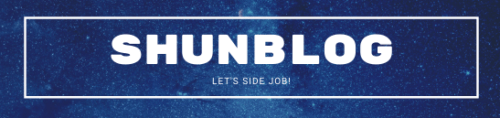




コメント